台式电脑是我们生活和工作中常见的设备之一,但有时候我们可能会遇到无法开机的情况。在这篇文章中,我们将介绍一些处理台式电脑无法开机的方法和步骤,帮助您解决这个问题。
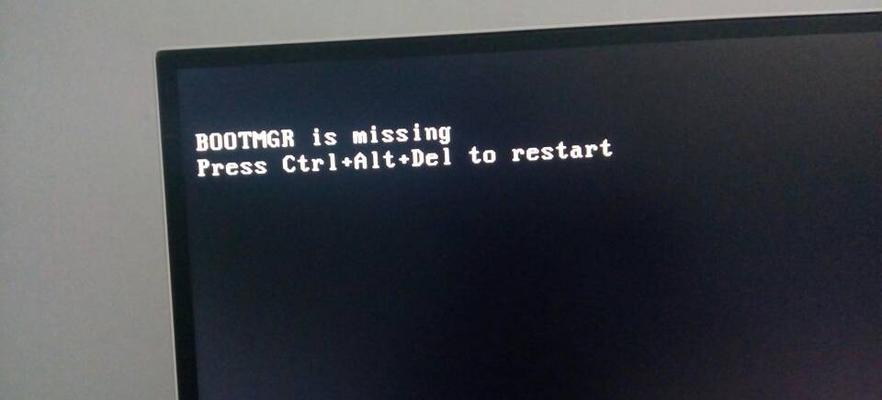
检查电源是否连接正常
确保电源线插头已经正确地插入电源插座和电脑主机的电源接口,并且插头没有松动。检查电源开关是否打开,并确认电源指示灯是否亮起。如果以上都没有问题,可以尝试用其他设备插在相同的插座上测试是否有电。
确认显示器是否工作正常
连接显示器的电源线和VGA/HDMI线是否插好,并且没有松动。确认显示器处于开启状态,并且亮度适中。如果显示器仍然没有反应,可以尝试将其连接到其他设备上进行测试。
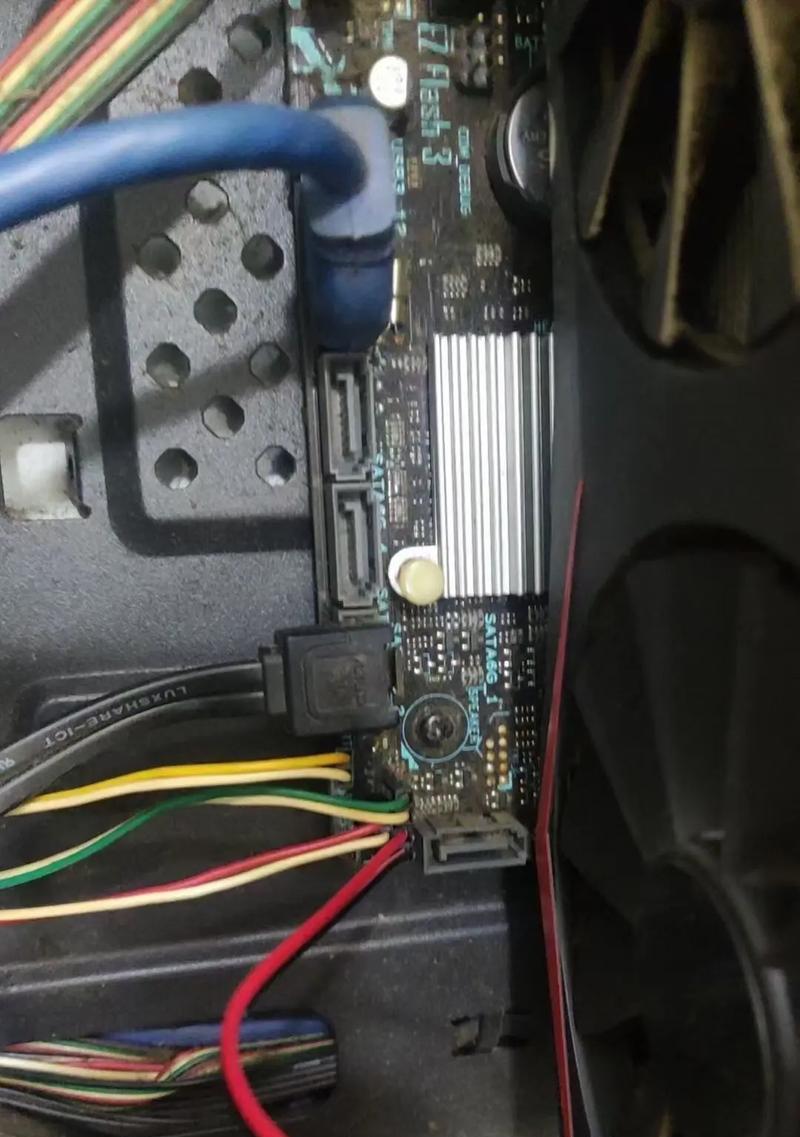
检查电脑主机内部硬件连接
将电脑主机断电并拔掉电源线。打开电脑主机的机箱,检查内部硬件连接是否松动。特别是CPU、内存、显卡和硬盘等关键部件,确保它们牢固连接。
清理内部灰尘和风扇
使用吹风机或者吸尘器等工具,将电脑主机内部的灰尘清理干净。特别是风扇,因为积聚的灰尘可能导致散热不良,影响电脑正常运行。
重置BIOS设置
在电脑主机开启前,按下相应的按键(通常是Del或F2)进入BIOS设置界面。找到恢复默认设置的选项,并确认保存修改。重启电脑主机,看看能否解决问题。
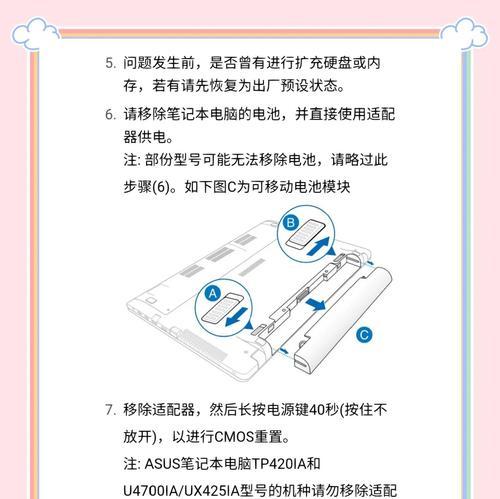
检查硬盘是否正常
在开机时,听一听硬盘是否有正常运转的声音。如果没有声音,可以尝试重新插拔硬盘数据线和电源线,并重启电脑主机。如果问题依然存在,可能需要更换硬盘或者寻求专业人士的帮助。
检查内存是否故障
将内存条从插槽中取出,并重新插入。确保内存条插入到正确的插槽中,并且插入牢固。如果有多个内存条,可以尝试逐个拔出测试是否有故障。
处理电源供应问题
电源供应问题可能导致电脑无法正常启动。可以尝试使用其他的电源线和电源适配器进行测试,看看能否解决问题。如果电源供应器故障,可能需要更换新的电源。
排除外部设备故障
断开除了显示器和键鼠以外的所有外部设备,例如打印机、音箱等。重启电脑主机,看看是否能够正常开机。如果可以,逐个连接外部设备,找出引起问题的设备。
使用修复工具修复操作系统
有时候操作系统文件的损坏可能导致电脑无法开机。可以使用系统安装光盘或者U盘启动电脑,然后选择修复选项,尝试修复操作系统文件。
考虑重装操作系统
如果以上方法都没有解决问题,可以考虑重装操作系统。在重装之前,备份重要的数据,并确保有可靠的操作系统安装介质。
寻求专业人士的帮助
如果您对电脑硬件和操作系统不熟悉,或者以上方法都无法解决问题,建议寻求专业人士的帮助。他们可以更好地诊断并解决问题。
了解电脑硬件和操作系统知识
为了更好地处理类似的问题,建议了解一些基础的电脑硬件和操作系统知识,学习常见故障的排除方法和解决方案。
定期维护电脑主机
定期清理电脑主机内部的灰尘,保持通风良好。及时更新操作系统和驱动程序,确保电脑安全性和稳定性。
通过以上方法和步骤,大部分台式电脑无法开机的问题应该可以得到解决。但是每个问题都有其独特性,如果遇到复杂的情况,建议寻求专业人士的帮助。同时,定期维护电脑主机也是预防问题发生的重要措施。
台式电脑无法开机可能是由于多种原因引起的,我们可以通过检查电源、显示器、硬件连接,清理灰尘,重置BIOS设置等方法来解决问题。如果问题依然存在,可以考虑修复操作系统或者重装操作系统。定期维护电脑主机也是预防问题发生的重要措施。
标签: 开不了机


